Reklama
 Zdieľanie videa alebo zvuku s priateľmi a dokonalými cudzincami je vďaka internetu a širokej škále sociálnych stránok jednoduchšie ako kedykoľvek predtým. Skutočné nahrávanie tohto videa a / alebo zvuku však stále môže byť bolesť.
Zdieľanie videa alebo zvuku s priateľmi a dokonalými cudzincami je vďaka internetu a širokej škále sociálnych stránok jednoduchšie ako kedykoľvek predtým. Skutočné nahrávanie tohto videa a / alebo zvuku však stále môže byť bolesť.
Jedným z riešení tohto problému je SMRecorder [No Longer Available], univerzálny bezplatný program na nahrávanie pre Windows. SMRecorder dokáže nahrávať zvuk, video (z webovej kamery) alebo z vašej pracovnej plochy a poskytuje množstvo možností nastavenia pre každú voľbu. Pozrime sa, prečo tento ľahký nahrávací softvér kope zadok.
Spustenie nahrávania
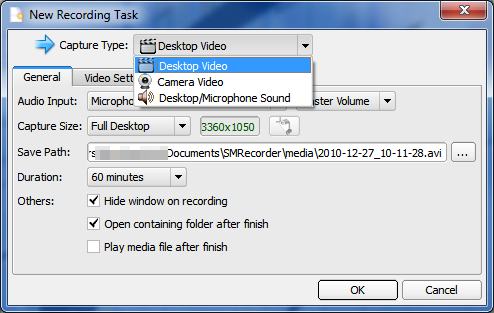
Program SMRecorder sa otvorí ako malé okno s niekoľkými tlačidlami, ktoré nie sú označené textom. Ak chcete spustiť nahrávanie, musíte najskôr kliknúť na tlačidlo úplne vľavo, ktoré vyzerá ako nová ikona súboru v priečinku Microsoft Word.
To prinesie Nová úloha nahrávania okno, v ktorom sa objavuje mäso podľa vašich možností. S SMRecorderom sú k dispozícii tri režimy záznamu a sú uvedené v zozname Typ snímania rozbaľovacia ponuka v hornej časti okna.
- Video pre stolné počítače - Zaznamenáva aktivitu, ktorá prebieha na pracovnej ploche Windows.
- Video z kamery - Záznamy z akejkoľvek pripojenej webovej kamery.
- Zvuk stolného počítača alebo mikrofónu - Záznamy z mikrofónu.
Možnosti, ktoré sú k dispozícii vo zvyšku nového okna úloh nahrávania, závisia od zvoleného typu snímania, takže sa na každú z možností pozrieme postupne.
Nahrávanie videa z počítača
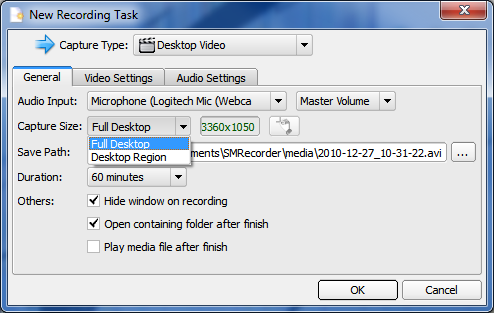
Výber nahrávania videa na pracovnej ploche vám umožní zaznamenať všetko, čo sa deje na vašej pracovnej ploche. Je to vynikajúci spôsob, ako vytvoriť inštruktážne videá na YouTube, ale dá sa použiť aj na zaznamenanie hry alebo videa, ku ktorému chcete pridať komentár. Existuje len jedno obmedzenie, ktoré bude prekážkou pri používaní tohto programu - možnosť pre stolné video nezaznamenáva zvuk zo stolného počítača, ale skôr zvuk z mikrofónu.
Hlavné možnosti, ktoré možno zmeniť, nájdete v všeobecný tab. Vstup zvuku musí byť samozrejme nastavený na vhodný zdroj a mal by byť predvolene nastavený na akékoľvek zvukové záznamové zariadenie, ktoré zvyčajne používate v systéme Windows. Veľkosť snímania je tiež veľmi dôležitá, pretože určuje, ktorá časť pracovnej plochy sa zaznamená. Môžete zaznamenať celú plochu alebo iba malú časť. Veľkosť oblasti snímania bude mať vplyv na výkon, takže nezabudnite, že ak sa váš počítač pri nahrávaní javí ako neúnosne pomalý. Nakoniec, trvanie Karta umožňuje zvoliť maximálnu dĺžku záznamu v minútach.
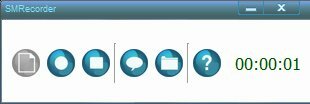 Karty Video a Audio majú tiež niekoľko možností. Predvolené nastavenie je v poriadku, ale bude mať za následok mierne trhané video. Môžete to znížiť zvýšením rýchlosti snímania snímok a celkovú kvalitu môžete tiež zvýšiť zvýšením kvality kompresie. Podobné možnosti sa dajú povedať o možnostiach na karte Zvuk. V predvolenom nastavení sú v poriadku, ale ak chcete, môžete ich vylepšiť. Nezabudnite však, že veľkosť súboru videa z počítača sa zväčší.
Karty Video a Audio majú tiež niekoľko možností. Predvolené nastavenie je v poriadku, ale bude mať za následok mierne trhané video. Môžete to znížiť zvýšením rýchlosti snímania snímok a celkovú kvalitu môžete tiež zvýšiť zvýšením kvality kompresie. Podobné možnosti sa dajú povedať o možnostiach na karte Zvuk. V predvolenom nastavení sú v poriadku, ale ak chcete, môžete ich vylepšiť. Nezabudnite však, že veľkosť súboru videa z počítača sa zväčší.
Keď ste pripravení na nahrávanie, jednoducho stlačte tlačidlo OK. Okno SMRecorder zmizne, ale môžete ho vyvolať stlačením CTRL-P. Video sa tým pozastaví. Potom môžete pokračovať v nahrávaní alebo ak máte pocit, že ste skončili, zastavte a uložte nahrávku.
Nahrávanie videa a nahrávanie zvuku
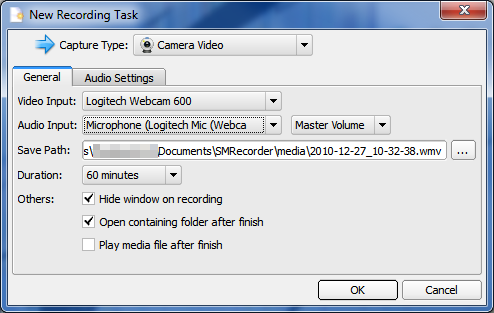
Video z kamery možnosti nahrávania sú jednoduché. Hlavné možnosti, ako sa zaoberať, sú Video vstup a Vstup zvuku, pretože na nahrávanie videa musia byť správne nakonfigurované. Ak máte predvolené nastavenie webkamera ManyCam - urobte s webovou kamerou viac vecí Čítaj viac a nainštalovaný mikrofón, mal by ich program vybrať automaticky, takže pravdepodobne nebudete musieť vôbec nič konfigurovať.
Môžete tiež pokaziť dĺžku videa, aby ste obmedzili dĺžku videa. Nastavenia zvuku karta má k dispozícii iba jednu možnosť, a to je úprava hlasitosti.
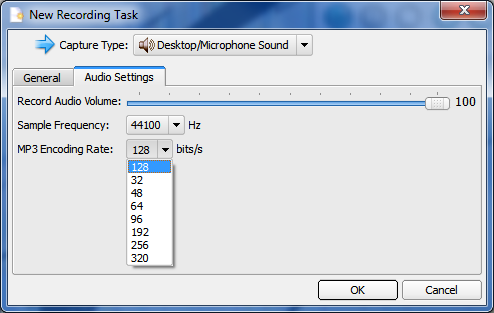
Zvukové nahrávky sú tiež jednoduché. Musíte vybrať svoje vstupné zariadenie a môžete nastaviť limit dĺžky. Nastavenia zvuku Karta tiež umožňuje upraviť Frekvencia vzorky a Miera kódovania MP3. Výber vyššej rýchlosti kódovania zlepší kvalitu zvuku, ale zvýši veľkosť súboru. Predvolená možnosť 128 bit / s je vhodná na nahrávanie podcastov, najmä ak nemáte vynikajúci mikrofón.
záver
SMRecorder je skvelý softvér na nahrávanie zdarma. Je veľmi ľahký, takže by nemal mať problém bežať na počítačoch s obmedzeným výpočtovým výkonom a jeho schopnosť zaznamenávať video na ploche je vynikajúca. Vidím sa v budúcnosti používať na nahrávanie videonávodov - ale čo by ste s tým urobili? Dajte nám vedieť v komentároch.
Matthew Smith je spisovateľ na voľnej nohe žijúci v Portlande v Oregone. Píše a edituje aj digitálne trendy.


